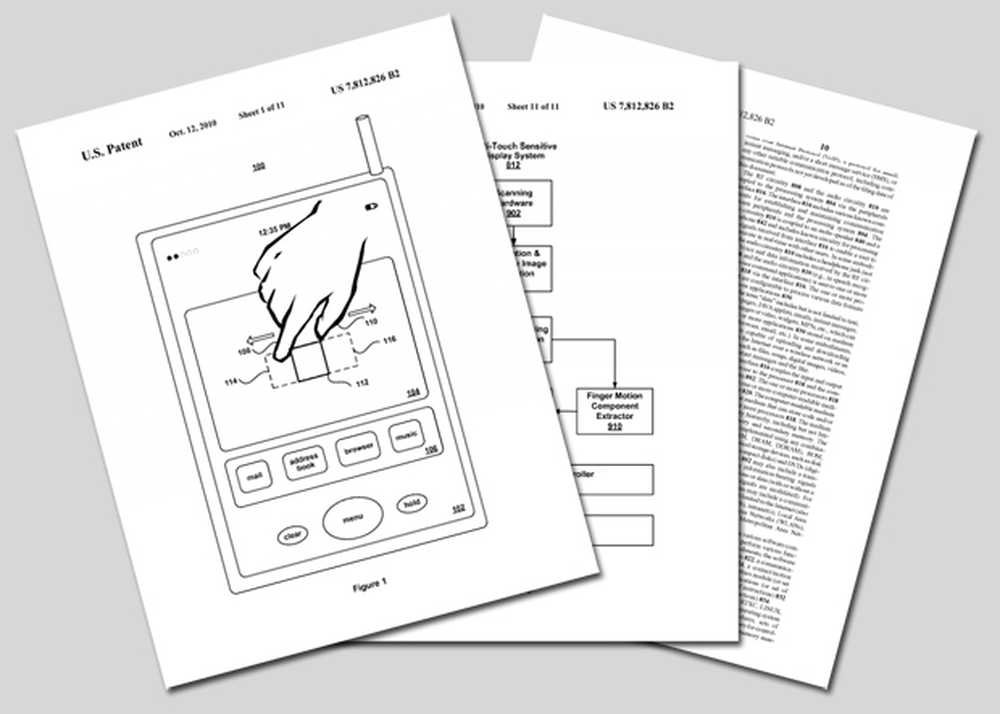Qu'est-ce que Fluent Design System dans Windows 10 et comment l'activer ou le désactiver?
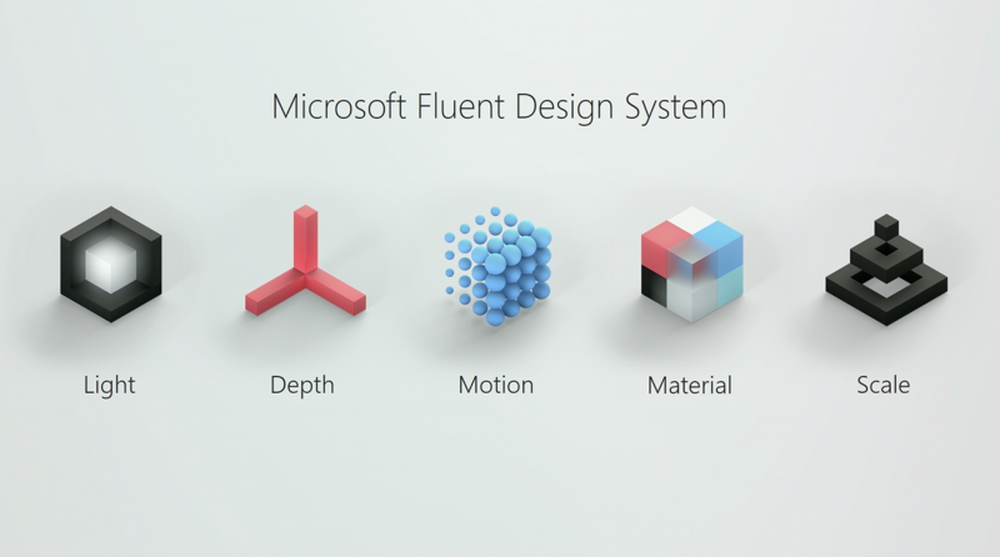
Microsoft a annoncé le Système de conception fluide comme nouveau langage de design pour Windows 10. Il s'agissait de la première actualisation majeure de l'interface utilisateur du système d'exploitation Windows après Metro Design de Windows 8. Ceci est un mélange parfait de la conception Aero de Windows 7 et de la nouvelle interface utilisateur Metro de Windows 8 ou Windows 8.1. Le logiciel Fluent Design System de Microsoft vise simplement à donner à Windows 10 une apparence plus belle. Pour être honnête, j’ai toujours pensé que Windows 10 n’était pas correctement conçu, car son système d’exploitation semblait riche en fonctionnalités, mais il n’a jamais été aussi attrayant que Windows 7 ou Windows 8. Mais maintenant, avec Fluent Design, Windows est magnifique.
Qu'est-ce que Microsoft Fluent Design System?

Comme Microsoft le dit dans sa documentation officielle,
Fluent Design System for UWP est un ensemble de fonctionnalités et de directives UWP permettant de créer des applications UWP qui se comportent parfaitement sur les appareils, les entrées et les dimensions. Nos directives sont divisées en plusieurs catégories: mise en page, style, commandes, entrée et périphériques, et facilité d'utilisation.
Cela signifie maintenant que le système de conception Fluent n’est pas un concept, ni simplement un ensemble de directives. Il s'agit d'un mélange d'aspect, de comportement, de disposition et d'évolutivité des applications UWP dans tous les environnements..
Pourquoi devriez-vous convertir votre interface utilisateur actuelle de votre application en Fluent Design
Eh bien, laissez-moi d’abord écrire ce que Microsoft dit après cela, je l’écrirai à ma manière:
Les fonctionnalités de la plate-forme Fluent Design sont intégrées à UWP (Universal Windows Platform) et vous aident à créer des applications qui sont Fluent. Certaines de ces fonctionnalités, telles que les pixels effectifs et le système de saisie universel, sont automatiques. Vous n'avez pas à écrire de code supplémentaire pour en tirer parti. D'autres caractéristiques, telles que l'acrylique, sont facultatives. vous les incluez dans votre application en écrivant du code pour les inclure.
Cela signifie que si vous avez déjà une application Windows, vous pouvez la convertir très facilement en Fluent Design. Vous n'aurez besoin d'aucun code supplémentaire, mais votre code sera amélioré pour devenir plus attractif une fois que vous aurez commencé à effectuer ces modifications mineures. Cela signifie que vous devriez juste aller pour ajouter un design fluide à vos applications! Mais avant tout, assurez-vous de ce qui unit le système de conception Fluent.
Composants du système de conception Fluent
 Eh bien, Fluent Design System comprend 5 éléments principaux qui le construisent. Ils sont comme suit:
Eh bien, Fluent Design System comprend 5 éléments principaux qui le construisent. Ils sont comme suit:
- Lumière
- Profondeur
- Mouvement
- Matériel
- Échelle
Lumière:
La lumière est l'élément qui attire l'attention de l'utilisateur. Il est utilisé dans Windows 10 pour guider l'utilisateur vers l'élément de pointeur de l'interface utilisateur. Cela rend l'expérience utilisateur bien meilleure qu'elle ne l'était sans elle.
Profondeur:
La profondeur est un élément qui emmène l'utilisateur au-delà de la planéité du dessin. Cela les aide à profiter de la structure en couches de l'expérience utilisateur, la rendant plus attrayante et attrayante.
Mouvement:
Désormais, Motion est cet élément du système Fluent Design System qui donne vie à tous les autres éléments de Windows 10. Il est responsable des principales transitions des applications qui rendent le comportement général de l'application..
Matériel:
Attendez, laissez-moi vous dire qu'il ne s'agit pas d'une imitation de la conception matérielle proposée par Google pour les appareils Android. Cet élément est responsable de montrer la matérialisation réelle de l'application. Cela consiste principalement de Acrylique ou en termes simples, le bleu typique qui rend l'expérience utilisateur encore meilleure.
Échelle:
Vient maintenant Echelle, c’est cet élément qui améliore les expériences de l’ancien concept 2D afin de donner des expériences nouvelles et modernes qui n’étaient pas possibles auparavant. Ils amélioreront votre expérience utilisateur en utilisant les pixels et en les éclairant aux endroits appropriés au lieu de simplement afficher les anciennes couleurs sombres. Cela signifie également que la densité de pixels des écrans modernes sera utilisée pour améliorer vos expériences..
Le verdict:
Eh bien, le système de conception Fluent est quelque chose dont Windows 10 avait besoin depuis le début, mais comme Microsoft a terminé avec l’ajout de fonctionnalités majeures au système d’exploitation, ils s’emploient maintenant à le rendre encore plus beau. Et je suis sûr que d'autres personnes comme moi apprécieraient ce nouveau langage de conception et seraient tout aussi enthousiastes à l'idée de le mettre en œuvre dès que nous verrons de nouvelles versions majeures de Windows 10..
C'est Fluent Design System de Microsoft dans Windows 10! Vous pouvez en savoir plus sur Fluent Design System dans la documentation officielle de Microsoft..
Activer ou désactiver Fluent Design dans Windows 10
La plupart des éléments de conception Fluent se trouvent dans la mise à jour v1709 de Windows 10 Fall Creators. Il se peut que vous aimiez ou non cette nouvelle actualisation de l'interface utilisateur. Ou cela pourrait être une des raisons pour lesquelles votre machine ne prendrait pas en charge une conception fluide, ce qui finit par tuer la performance globale de la machine..
Avant de commencer, vous constaterez peut-être divers effets translucides dans différentes parties du système d'exploitation. Juste comme ça:
 Pour commencer, ouvrez le Réglages application du menu WinX. Maintenant, naviguez vers Personnalisation paramètres dans l'application paramètres.
Pour commencer, ouvrez le Réglages application du menu WinX. Maintenant, naviguez vers Personnalisation paramètres dans l'application paramètres.
Vous allez maintenant observer une liste de sous-menus sur le panneau de gauche de l'application de configuration. Tu dois choisir Couleurs à partir de cela.
Maintenant, sur la page de droite, vous verrez une liste d’options disponibles. Cela inclura la sélection d'une couleur d'accent, d'une sélection de thèmes sombres ou clairs, etc. Parmi eux, sélectionnez le Effets de transparence basculer.

Ici, si vous activez ce bouton, vous verrez les effets de transparence ou bien, si vous le désactivez, vous ne verrez aucun effet de transparence..
Ceci est une capture d'écran sans les éléments de conception fluides: